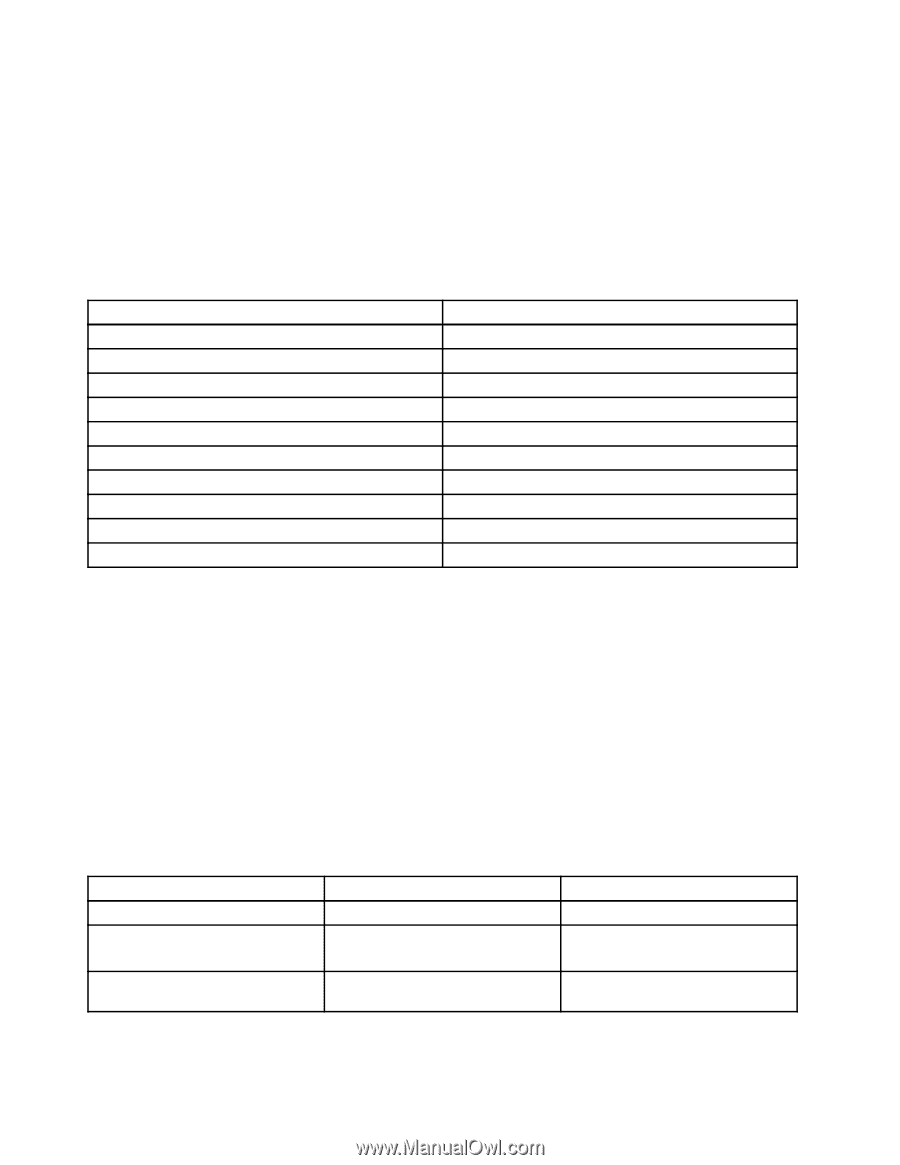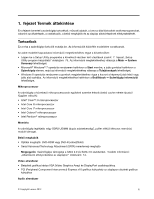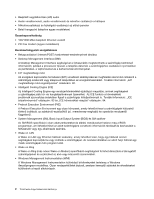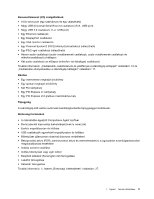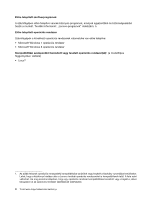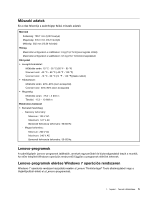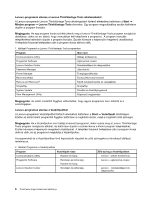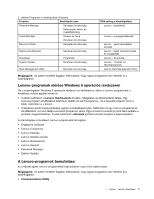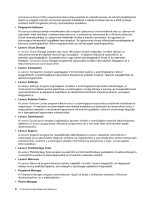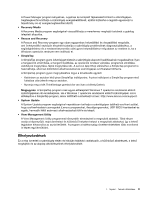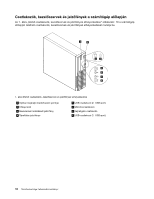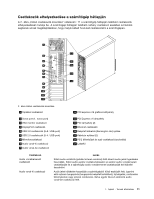Lenovo ThinkCentre Edge 92 (Hungarian) User Guide - Page 18
Lenovo ThinkVantage Tools, Lenovo-programok elérése a Vezérlőpultból
 |
View all Lenovo ThinkCentre Edge 92 manuals
Add to My Manuals
Save this manual to your list of manuals |
Page 18 highlights
Lenovo-programok elérése a Lenovo ThinkVantage Tools alkalmazásból A Lenovo-programok Lenovo ThinkVantage Tools alkalmazásból történő eléréséhez kattintson a Start ➙ Minden program ➙ Lenovo ThinkVantage Tools elemekre. Egy program megnyitásához ezután kattintson duplán a program ikonjára. Megjegyzés: Ha egy program ikonja szürkén jelenik meg a Lenovo ThinkVantage Tools program navigációs ablakában, akkor ez azt jelenti, hogy manuálisan kell telepítenie a programot. A program manuális telepítéséhez kattintson duplán a program ikonjára. Ezután kövesse a képernyőn megjelenő utasításokat. A telepítési folyamat befejezése után a program ikonja aktívvá válik. 1. táblázat Programok a Lenovo ThinkVantage Tools programban Program Ikon neve Communications Utility Webes konferencia Fingerprint Software Ujjlenyomat-olvasó Lenovo Solution Center Rendszerállapot és diagnosztika Password Manager Jelszótároló Power Manager Energiagazdálkodás Recovery Media Factory Recovery lemezek Rescue and Recovery® Fejlett rendszermentés és visszaállítás SimpleTap SimpleTap System Update Frissítés és illesztőprogramok View Management Utility Képernyő megjelenése Megjegyzés: Az adott modelltől függően előfordulhat, hogy egyes programok nem érhetők el a számítógépen. Lenovo-programok elérése a Vezérlőpultból A Lenovo-programok Vezérlőpultból történő eléréséhez kattintson a Start ➙ Vezérlőpult lehetőségre. Ezután az elérni kívánt programtól függően kattintson a megfelelő részre, majd a megfelelő zöld szövegre. Megjegyzés: Ha a Vezérlőpulton nem találja a keresett programot, akkor nyissa meg a Lenovo ThinkVantage Tools program navigációs ablakát, és kattintson duplán a szürke ikonra a kívánt program telepítéséhez. Ezután kövesse a képernyőn megjelenő utasításokat. A telepítési folyamat befejezése után a program ikonja aktívvá válik, és az programot megtalálja a Vezérlőpulton. A programokat és a Vezérlőpultban lévő kapcsolódó részeket és zöld szövegeket a következő táblázat tartalmazza. 2. táblázat Programok a Vezérlőpultban Program Vezérlőpult része Communications Utility Hardver és hang Fingerprint Software Rendszer és biztonság Hardver és hang Lenovo Solution Center Rendszer és biztonság Zöld szöveg a Vezérlőpultban Lenovo - webes konferencia Lenovo - ujjlenyomat-olvasó Lenovo - rendszerállapot és diagnosztika 6 ThinkCentre Edge Felhasználói kézikönyv